我有一个产品数据库,数据有1300多行,其中有一列数据不全,里面有一些没有数值,就是说有一些空的单元格 。
现在我们用这一列数据,来演示一下如何用VBA来删除空行 。
第一步:点击Excel菜单中的“插入”==》随便找个图标插入 。
第二步:输入文字,便于识别不同命令 。
第三步:选中图标,鼠标右击图标==》选择“指定宏” 。
第四步:点击“新建” 。
第五步:就进入VBA编辑器了,在红框中复制以下代码,每一句的作用都有具体注释 。
第六步:保存,关闭VBA编辑器 。
第七步:回到工作表Sheet1中,点击图标,程序就会自动运行,执行删除空行命令 。一秒完成!
所以VBA比较适合重复性的工作,可以大大减轻我们的工作量 。
以上,是一种最简单的进入VBA编辑的方法 。
其它进入VBA编辑器方法如下:
1. Excel菜单中点击“开发工具”==》Visual Basic 。
2. 鼠标放在左下角工作表名上,如Sheet1,Sheet2..., 右击 , 出现菜单后选择“查看代码”
3. 使用键盘:Alt F11
第五步需要复制的代码如下:
Dim i
Application.DisplayAlerts = True '关闭刷新,加快速度
For i=ActiveSheet.UsedRange.Rows.Count To 2 Step -1 '从有数据的最后一行开始,向上删除空行
If Application.WorksheetFunction.CountA(Rows(i)) = 0 Then '判断为空行
Rows(i).Delete '执行删除
End If
NextApplication.DisplayAlerts = False '打开刷新过程
具体过程的屏幕图片如下:
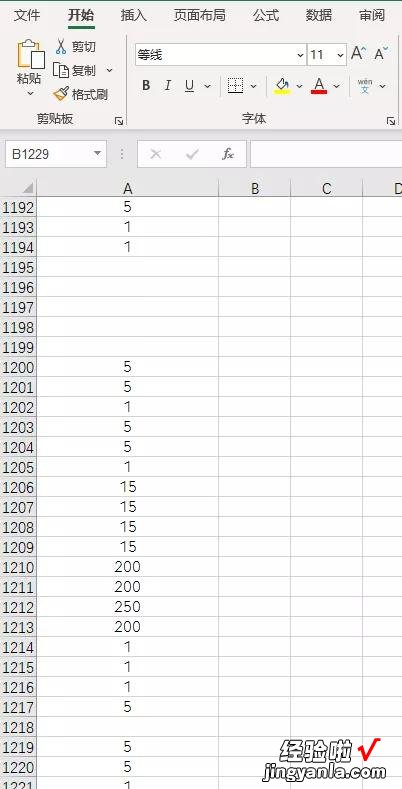
原始数据有很多单元格是空的,下面我们要删除这些空格
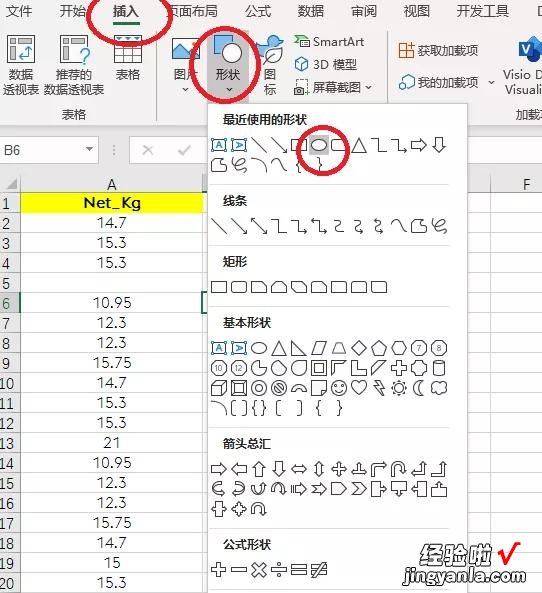
找个图标
编辑图标,给命令起个名字
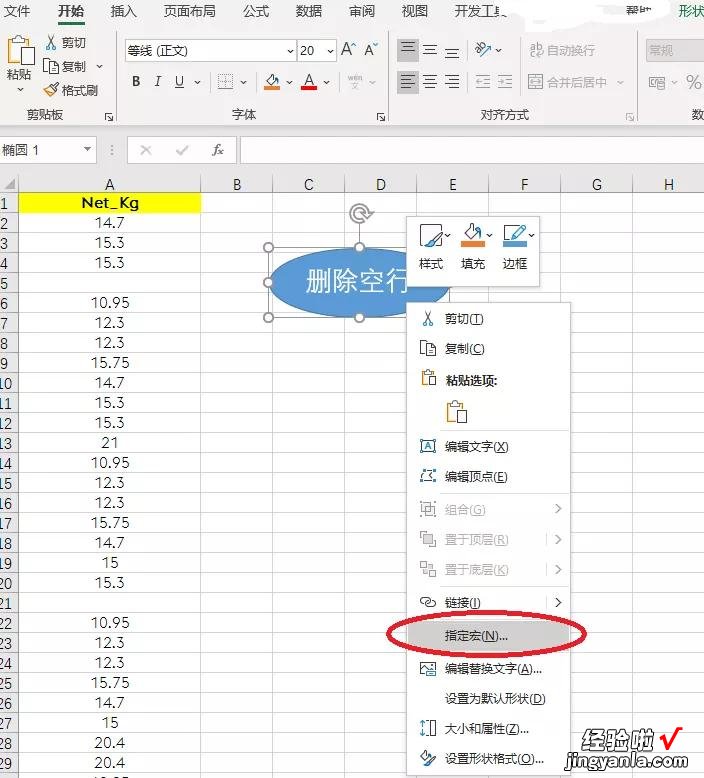
给图标指定宏
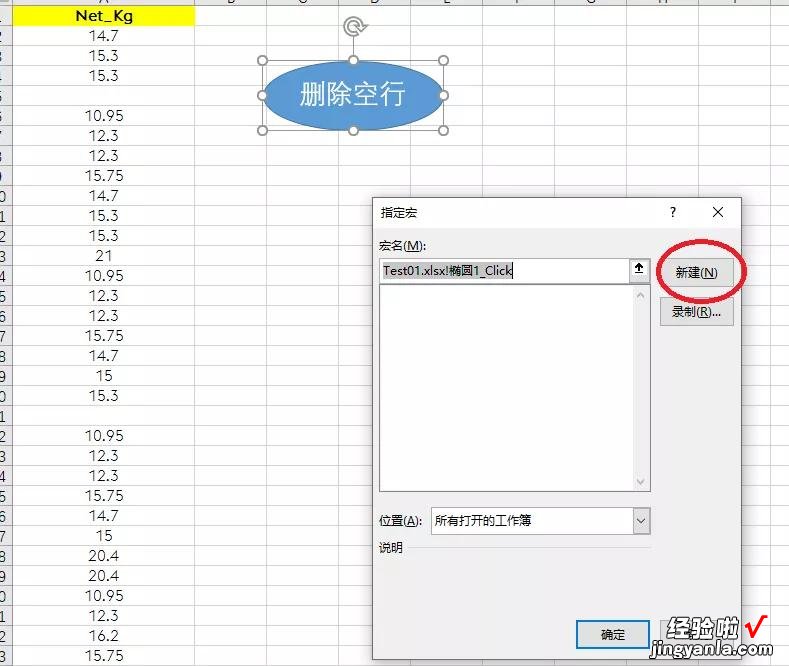
新建宏
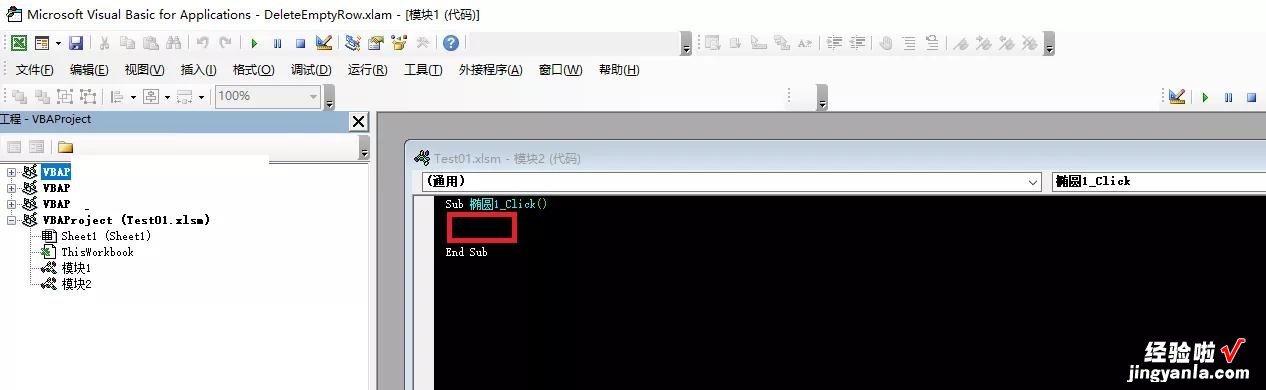
进入VBA编辑器
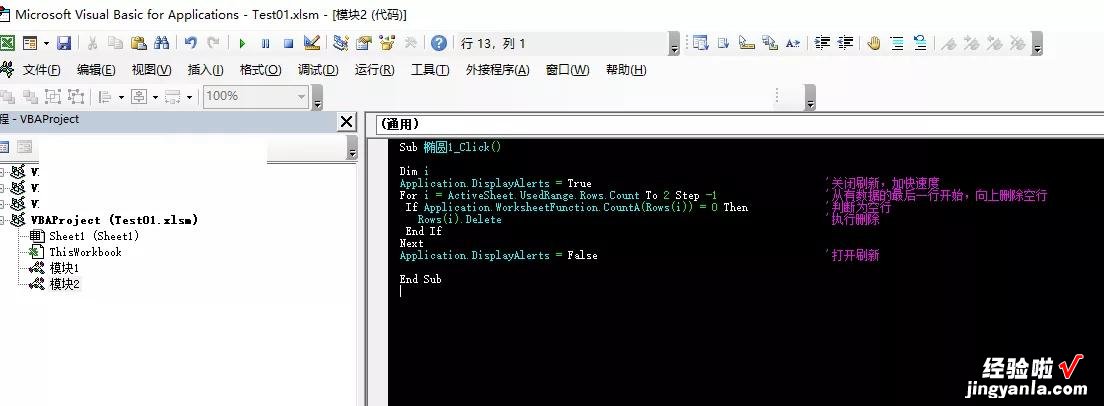
复制粘贴,VBA本来就是搭积木
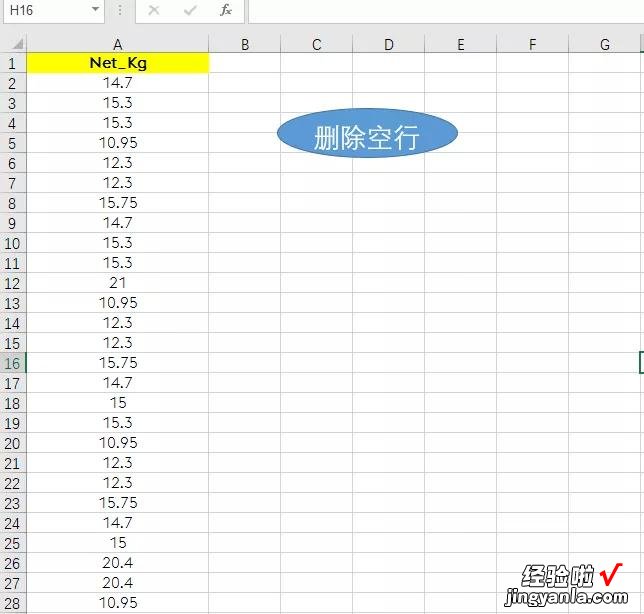
【手把手教你_用VBA删除空行】空行全部都被删除了
